Cara Menggunakan Alat Warna Sorotan Baru di iOS 14 di iPhone dan iPad
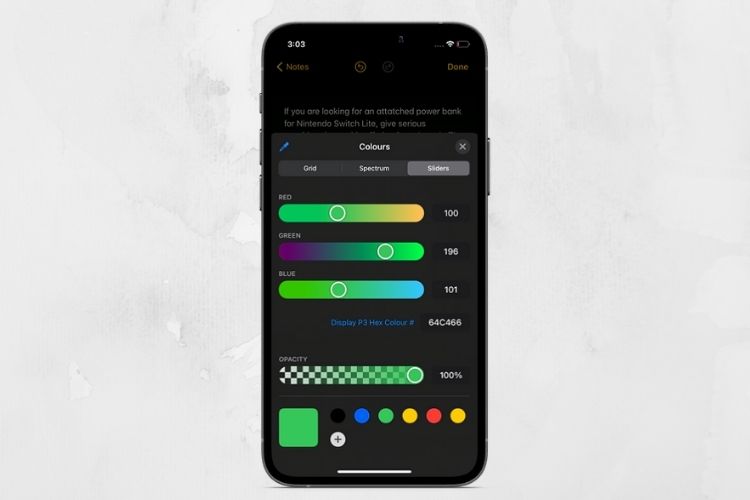
Selain membuka pintu untuk penyesuaian dengan penambahan widget di layar beranda dan menyediakan cara yang lebih baik untuk menjaga aplikasi tetap teratur dengan pengenalan “Galeri Aplikasi”, iOS 14 juga menambahkan beberapa peningkatan yang rapi termasuk “Alat Warna Sorotan Baru ”. Dengan fitur seperti alat eyeropper, penggeser opacity, dan dukungan nilai heksadesimal, kini Anda dapat mengedit tangkapan layar, foto, dan memilih ketebalan dan opasitas font yang berbeda dengan presisi. Jika Anda belum menggunakan alat warna Sorotan baru di iOS 14 di iPhone dan iPad, ikuti untuk memulai!
Gunakan Alat Warna Sorotan Baru di iOS 14 dan iPadOS 14
Apakah Anda ingin membuat catatan yang indah, mengedit foto, menambahkan beberapa penyesuaian yang bagus ke tangkapan layar, atau bahkan memasukkan tanda tangan digital ke dalam dokumen PDF, alat Markup memiliki peran untuk dimainkan. Dengan penyertaan beberapa alat presisi, sekarang memberi Anda lebih banyak fleksibilitas untuk membuat desain yang menarik atau membubuhi keterangan PDF.
1. Untuk memulai, buka Ikon penanda dari aplikasi seperti Foto, Safari, dan Catatan. Anda juga dapat mengaksesnya dari tangkapan layar dan Bagikan Lembar.
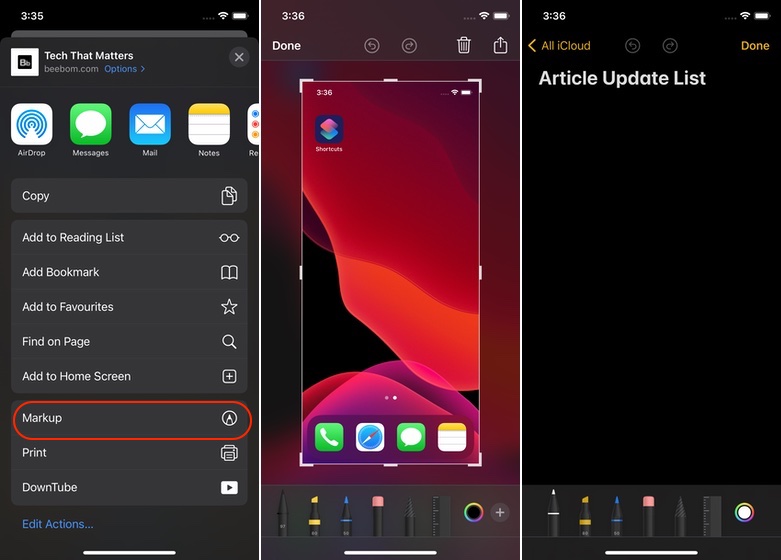
2. Saya akan membawanya dari Aplikasi catatan. Cukup buka catatan lalu ketuk Ikon penanda di dasar.
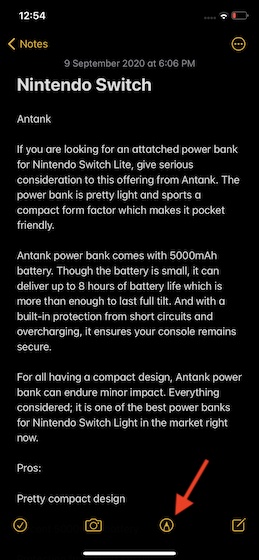
3. Selanjutnya, ketuk tombol warna di sudut kanan bawah layar untuk menampilkan semua alat warna baru.
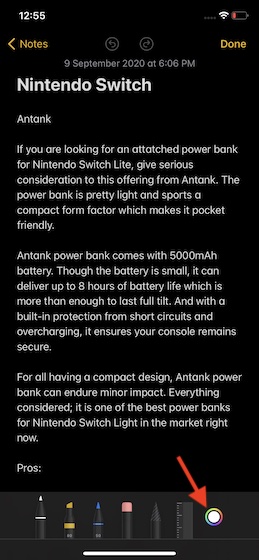
4. Anda akan melihat tiga tab di bagian atas: Grid, Spektrum dan Slider. Penggeser Opacity ada di sepanjang bagian bawah. Menariknya, ada juga opsi untuk simpan warna khusus. Untuk melakukannya, ketuk tombol “+” di dasar.
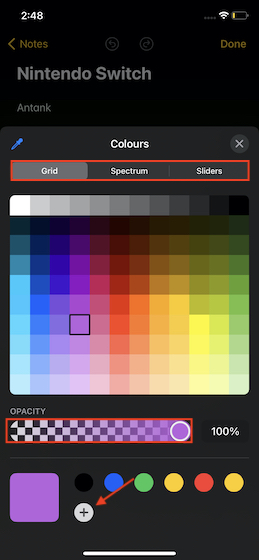
Salah satu tambahan favorit saya untuk alat Markup sangat berguna “alat tetes mata” terletak di sudut kiri atas layar. Apa yang membuat alat ini sangat ramah pengguna adalah kemampuannya untuk memilih warna dari sumber mana pun di layar.
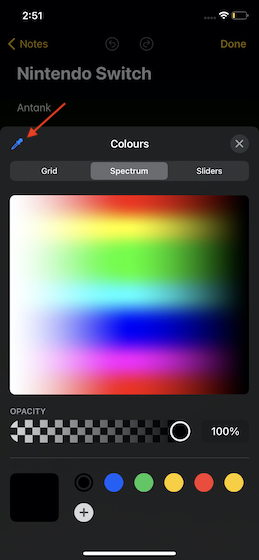
Fitur penting lainnya adalah opsi pilih warna dengan nilai heksadesimal atau gunakan opsi dial di setiap nilai RGB dengan bantuan slider atau lakukan secara numerik.
5. Terakhir, pastikan untuk mengetuk Ahli di sudut kanan atas layar untuk menyelesaikan.
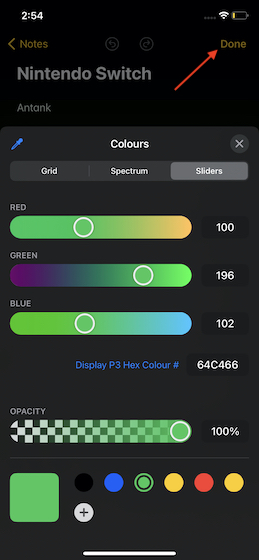
6. Setelah Anda memilih warna pilihan Anda, Anda dapat menggunakannya untuk membubuhi keterangan pada tangkapan layar atau PDF, menulis di catatan, dan banyak lagi.
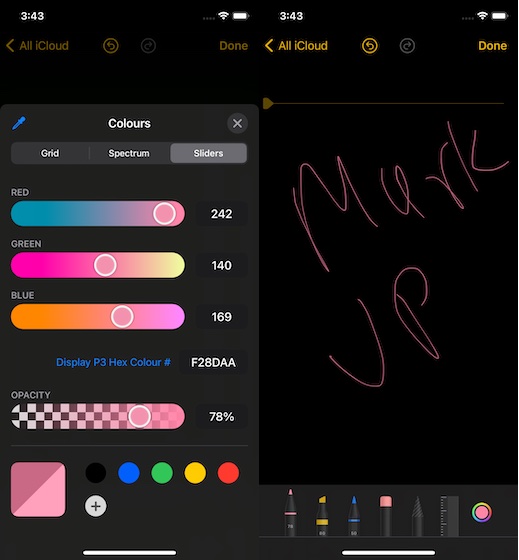
Gunakan Alat Warna Sorotan di iPad dan iPhone
Dengan hanya grid pilihan 120 warna secara total, pilihan warna Markup tampaknya agak terbatas di iOS 13. Berkat penambahan beberapa alat penting seperti Eyeropper dan dukungan heksadesimal, Markup tampaknya telah menjadi sesuatu yang lengkap. kemasan.
Apa yang Anda dapatkan saat menggunakan alat Warna Sorotan yang baru? Silakan bagikan pemikiran berharga Anda tentang mereka dan beri tahu kami perubahan apa yang ingin Anda lihat di dalamnya.
Kami telah membahas beberapa topik iOS 14 yang sama kerennya baru-baru ini, seperti meluncurkan aplikasi dengan gerakan sentuh kembali, mencegah aplikasi memiliki lokasi persis Anda, dan mengelola akses pihak ketiga ke dalam aplikasi Foto. Lihat mereka, jika Anda ingin menjelajahi topik terkait iOS 14.



